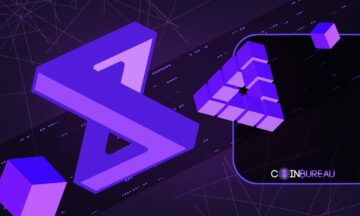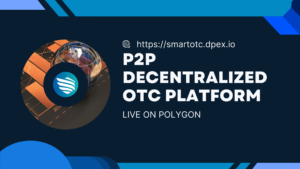- Cardano lohkoketju on yksi OG-lohkoketjuista, joka on ollut olemassa krypton alkuajoista lähtien. Monille se on yksi salausavaruuden mysteerivimmistä ketjuista. Alkuaikoina kunnianhimoinen se, mihin se pyrkii, näyttää nykyään normaalilta. ketjuun uskovien uskollisuus ei kuitenkaan ole horjunut paljon. Vuodesta mykistetty vastaus älykkään sopimuksen käynnistäminen viimeisimpään Vasil-haarukan päivitys, se on lohkoketju, joka tuottaa vähän hintaspekulaatiota yhteisössä.
Verrattaessa sen kaikkien aikojen korkeinta 3.00 dollaria vuosi sitten, nykyinen hinta 0.45 dollaria näyttää olevan todellinen varastaminen. Jos kryptolompakossasi on palava reikä, harkitse niiden sijoittamista Cardano-lohkoketjuun.
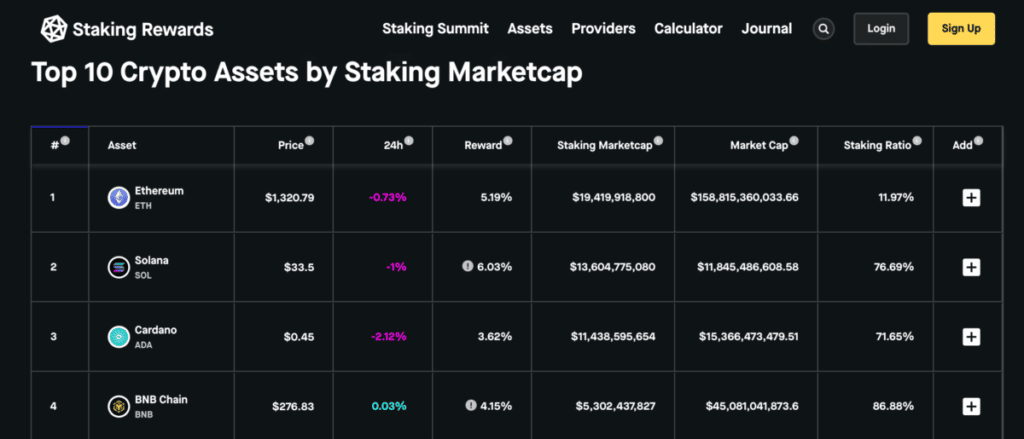
Kolmanneksi eniten panostettu ketju 3 prosentin panosprosenttilla. Kuva StakingRewardsin kautta
Tässä artikkelissa näytämme sinulle, kuinka saat ADA:si läpi Ledger kylmälompakko Yoroi-lompakkolaajennuksen kautta. On myös toinen tapa panostaa Ledgerin avulla, mutta se tehdään panostuspalvelun kautta, jota käsittelemme erillisessä artikkelissa. Tässä menetelmässä on kolme liikkuvaa osaa: Ledgerin Ledger Live -sovellus, yhteys Yoroi-lompakkoon ja varsinainen panostaminen.
Sivun sisältö 👉
Ennen kuin aloitamme ADA:n yhdistämisen Ledgerin kanssa
Tässä artikkelissa oletetaan seuraavaa:
- Sinulla on jo Ledger lompakko.
- Sinulla voi olla ADA-tokeneja Yoroi- tai Ledger-lompakossasi.
- Tiedät kuinka valita validaattori panostaaksesi Cardanoon.
Ledger Live -sovellus
Ledger Live -sovellus on käyttöliittymä Ledger-lompakkosi kanssakäymiseen. Lataa sovellus osoitteesta virallinen nettisivu aloittaaksesi. Jos sinulla on jo sovellus, tarkista, että se on päivitetty uusimpaan versioon turvallisuuden vuoksi. Tämä johtuu siitä, että siihen tehdään tietoturvakorjauksia ja muita päivityksiä.
Liitä seuraavaksi lompakkosi sovellukseen ja avaa se PIN-koodillasi.
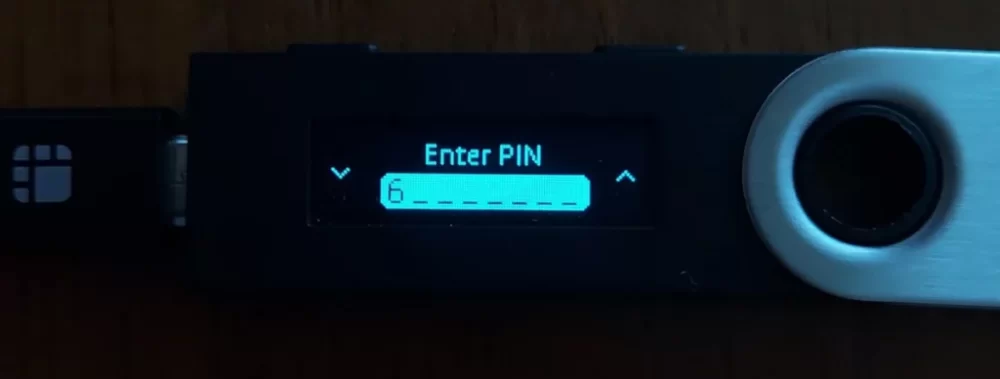
Avaa Ledger-lompakon lukitus antamalla PIN-koodisi. Kuva osoitteesta Medium@everstake.one
Kun olet avannut sovelluksen, yhdistä se sovelluksen Manager-osioon ja asenna Cardano-sovellus, jos et ole jo tehnyt niin. Tarkista, että Cardano-sovellus näkyy Ledger-laitteella vain varmuuden vuoksi.
Huomautus: Cardano vie paljon tilaa, joten jos käytät jotain pientä, kuten Nano S:tä, sinun on poistettava lähes kaikki sovellukset ennen kuin voit asentaa sen. Sovelluksen poistaminen Ledgeristä ei vaikuta kryptoomaisuuksiin, koska voit asentaa ne uudelleen myöhemmin.

Tämä sovellus vie paljon tilaa, varoitus! Kuva Ledgerin kautta
Ledgerin yhdistäminen Yoroiin
Avaa Yoroi-lompakko ja siirry kohtaan Lisää uusi lompakko. Valitse "Yhdistä Hardware Walletiin", Cardano-alusta ja Ledger-lompakkosovellus. Jatka valitsemalla Normaali lompakko.
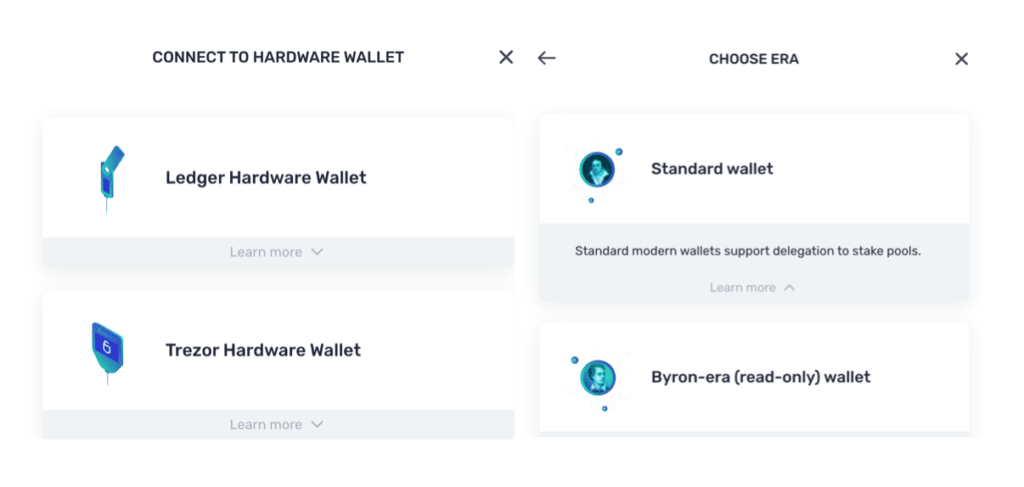
Valitse oikea lompakko, johon haluat muodostaa yhteyden. Kuva Yoroin kautta
Seuraa ohjeita yhdistääksesi Ledger-lompakko. Sinua pyydetään valitsemaan Nano S:n tai Nano X:n välillä. Varmista, että olet muodostanut yhteyden Cardano-sovellukseen Ledgerissäsi. Jos sinulla on yhteysvirhe, tarkista, että "Cardano on valmis" -viesti tulee Ledger-laitteeseen.
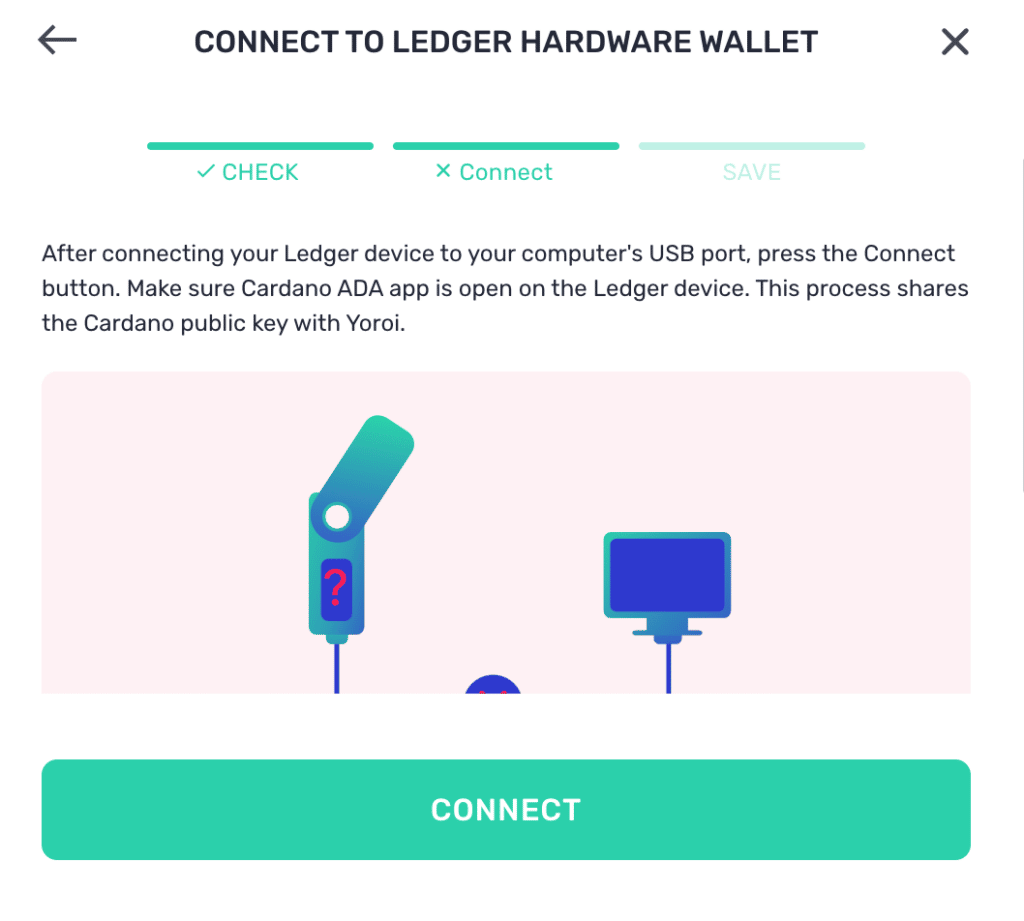
Suorat ohjeet liittämiseen. Kuva Yoroin kautta
Seuraavaksi sinua pyydetään vahvistamaan kahden julkisen avaimen vienti Ledgerissä. Kun olet valmis, kirjoita lompakon nimi Yoroi-lompakkonäytölle ja napsauta Tallenna.
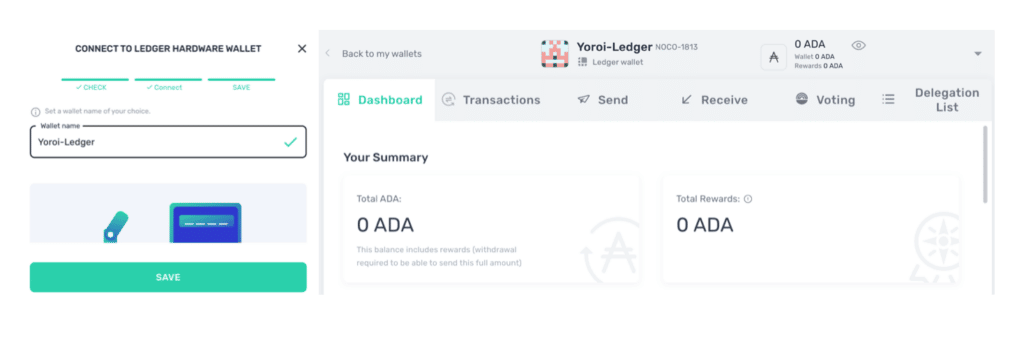
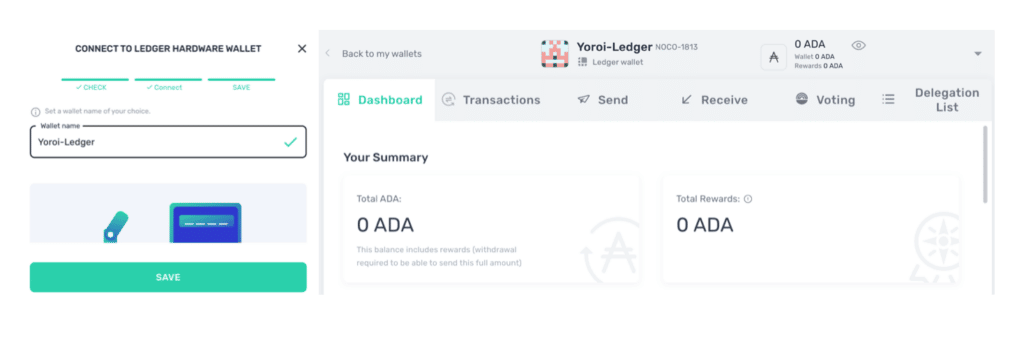
ADA:n panos Ledgerin kanssa Yoroilla
Ennen kuin jatkamme, tarkista, että Ledger-lompakossasi on rahakkeita panostamista varten. Jos ei, siirrä rahakkeita lompakkoon Yoroin Lähetä/vastaanota-toiminnolla. Kun rahakkeet ovat turvallisesti lompakossa, on aika valita validaattori.

Valitse validaattori delegaatioluettelosta. Kuva Yoroin kautta
Selaa lompakkoon ja napsauta Delegaatioluettelo. Näkyviin tulee hakukenttä, johon voit kirjoittaa sen validaattorin nimen tai tunnuksen, jonka kanssa haluat panostaa. Kun se näkyy alla olevassa luettelossa, napsauta Delegoi-painiketta.

Etsi validaattori, jolle haluat delegoida ADA:n. Kuva Yoroin kautta
On syytä huomata, että summa on kaikki tai ei mitään -tyyli. Kaikki lompakossa olevat varat panostetaan valitulla validaattorilla. Voit kuitenkin poistaa panoksen milloin tahansa, kun tarvitset varoja tai haluat siirtää ne toiselle validaattorille. Varoja voidaan siirtää vain yhdelle validaattorille kerrallaan. Napsauta Delegoi-painiketta jatkaaksesi. Seuraavaksi sinua pyydetään vahvistamaan tapahtuma Ledger-laitteella.
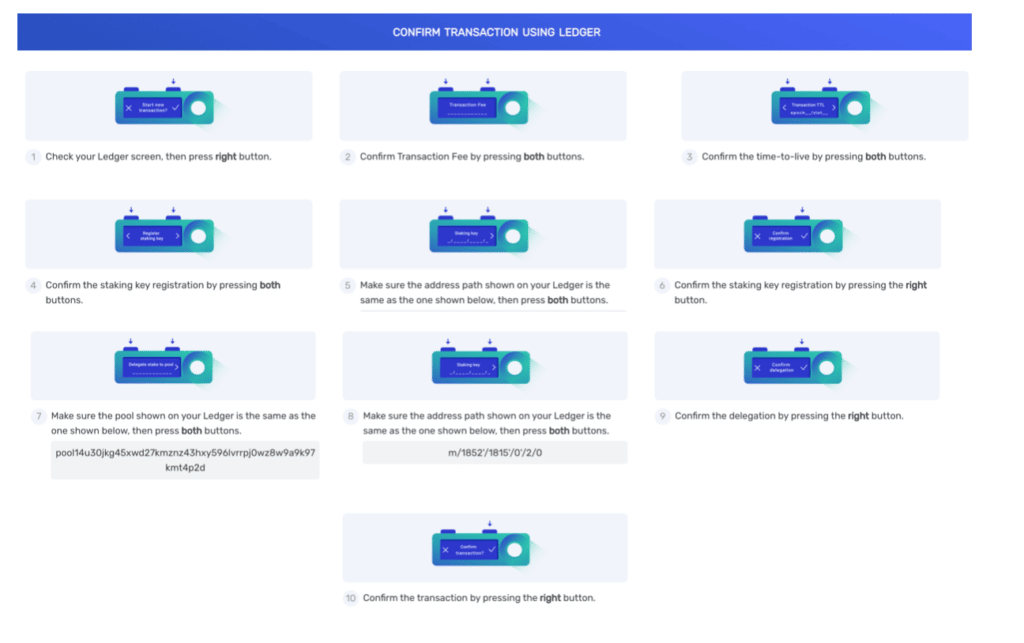
Noudata annettuja selkeitä ohjeita. Kuva Yoroin kautta
Huomaa, että osoitepolku, panosavain ja poolin osoite vaihtelevat jokaisella henkilöllä.
Kun kaikki on varmistettu, ADA on nyt onnistuneesti panostettu! Voit vahvistaa tämän kojelaudassa, mukaan lukien milloin voit alkaa vastaanottaa palkintoja.

Tarkista hallintapaneelista, milloin voit alkaa vastaanottaa palkintoja. Kuva Yoroin kautta
Yhteenveto
Omaisuuden istuminen käyttämättömänä kylmässä lompakossa voi olla hieman sääli. Panostamalla verkkoon autat osaltasi verkon terveyttä ja turvallisuutta. Toivon, että tämä artikkeli antaa sinulle itseluottamusta aloittaaksesi joidenkin rahakkeiden käyttöönoton!
Vastuuvapauslauseke: Nämä ovat kirjoittajan mielipiteitä, eikä niitä pidä pitää sijoitusneuvona. Lukijoiden tulisi tehdä oma tutkimus.
- ADA
- Bitcoin
- blockchain
- lohkoketjun noudattaminen
- blockchain-konferenssi
- Cardano
- Kolikkotoimisto
- coinbase
- coingenius
- Yhteisymmärrys
- salauskonferenssi
- kryptointi
- kryptovaluutta
- hajautettu
- defi
- Digitaaliset varat
- koulutus
- ethereum
- Ledger-lompakko
- koneoppiminen
- ei korvattava tunnus
- Platon
- plato ai
- Platonin tietotieto
- Platoblockchain
- PlatonData
- platopeliä
- Monikulmio
- todiste panoksesta
- Panos ADA
- Vasilin päivitys
- W3
- Yoroi
- zephyrnet